FlightGear 비행 시뮬레이터를 무료로 다운로드하세요 [재밌게 즐기세요]
![FlightGear 비행 시뮬레이터를 무료로 다운로드하세요 [재밌게 즐기세요] FlightGear 비행 시뮬레이터를 무료로 다운로드하세요 [재밌게 즐기세요]](https://tips.webtech360.com/resources8/r252/image-7634-0829093738400.jpg)
누구나 가끔은 휴식이 필요합니다. 흥미로운 게임을 찾고 있다면 Flight Gear를 한번 플레이해 보세요. 무료 멀티 플랫폼 오픈소스 게임입니다.
Gimp 이미지 편집기는 Adobe Photoshop에 대한 Linux 최고의 대안입니다. 문제는 앱이 Photoshop과 몇 가지 유사한 기능을 제공하지만 모양과 동작이 많이 다르다는 것입니다. 결과적으로 Photoshop에서 Gimp로 전환하는 많은 사용자는 길을 잃고 불행하다고 느낍니다.
고맙게도 Linux에서 Gimp 사용자가 설치를 Adobe Photoshop처럼 보이게 하기 위해 수행할 수 있는 몇 가지 쉬운 단계가 있습니다. 시스템에서 수행하는 방법은 다음과 같습니다.
시작하기 전에
말할 필요도 없이 이 가이드가 성공하려면 Linux PC에 Gimp 이미지 편집기가 이미 설치되어 있어야 합니다. Gimp 이미지 편집기를 설치하는 방법을 잘 모르더라도 걱정하지 마세요! 우리는 당신을 덮었습니다! 그냥 이 가이드를 따라 시스템에 김프 작업을 얻을 수 있습니다.
또는 Gimp 웹사이트에서 앱에 대한 자세한 내용, 작동 방법 등에 대해 확인하세요.
단일 창 모드 활성화
Gimp에서 Adobe Photoshop Linux와 더 유사하게 만들기 위해 활성화할 수 있는 가장 좋은 기능은 단일 창 모드입니다. 이유? 기본적으로 Gimp에는 두 개의 분리된 도구 모음과 작업 공간이 있습니다. 이러한 작업 방식은 엄청나게 성가시고 불편하며 Photoshop에서 Gimp로 전환하는 것을 불편하게 만듭니다.
Gimp의 단일 창 모드를 활성화하는 것은 매우 쉽습니다. 앱 메뉴에서 검색하여 바탕 화면에서 Gimp 앱을 실행합니다. 또는 Alt + F2 를 누르고 명령 상자에 gimp를 입력합니다.
참고: Gimp의 일부 설치에서는 단일 창 모드가 기본적으로 켜져 있으므로 활성화할 필요가 없습니다.
Linux PC에서 Gimp 앱이 열리면 아래의 단계별 지침을 따르십시오.
1단계: 앱에서 Gimp의 기본 작업 공간을 찾아 마우스로 클릭하여 초점을 맞춥니다.
2단계: Gimp 기본 작업 공간 상단에서 "Windows" 메뉴를 찾아 마우스로 클릭합니다.
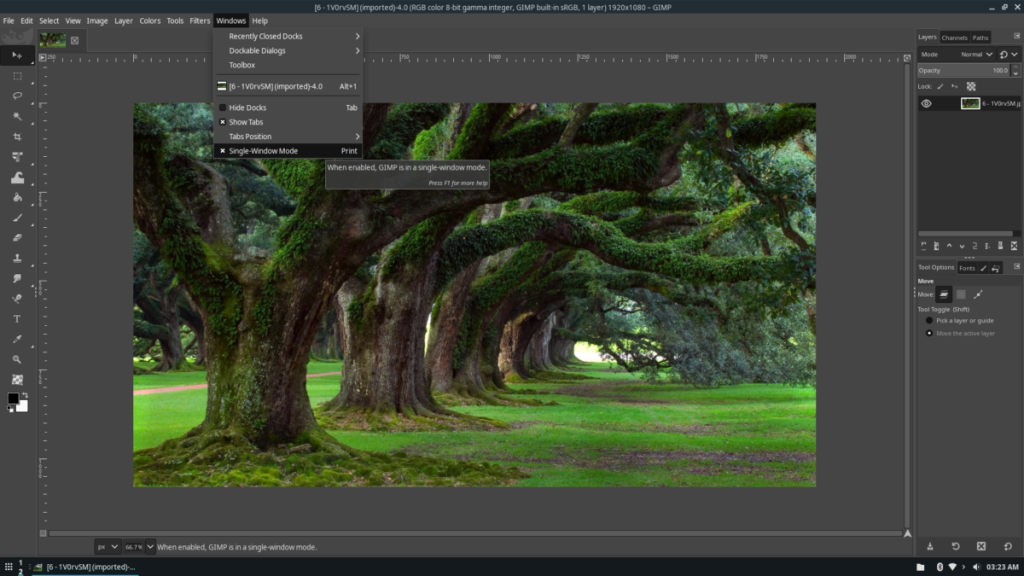
3단계: "창" 목록에서 "단일 창" 모드 옵션을 찾아 마우스로 클릭합니다. 이 옵션을 클릭하면 Gimp가 분리된 도구 모음/별도 창 레이아웃에서 Adobe Photoshop과 유사한 레이아웃으로 변경됩니다.
Gimp의 단일 창 모드를 비활성화하려면 "Windows" 메뉴로 돌아가서 "단일 창" 옵션을 찾은 다음 옆에 있는 확인란의 선택을 취소하면 됩니다.
Gimp에 Photoshop 테마 설치
Gimp를 단일 창 모드로 설정하면 많은 작업이 수행되지만 여기까지만 가능합니다. Gimp를 Photoshop처럼 보이게 하려면 Gimp 앱용 Photoshop 테마를 설치해야 합니다.
Gimp에는 Photoshop처럼 보이게 하는 테마가 많이 있습니다. 그러나 가장 완벽하고 완벽한 테마는 GIMP2P입니다. Gimp를 Adobe Photoshop처럼 보이도록 설치하는 방법은 다음과 같습니다.
먼저 Gnome-look.org 의 GIMP2P 페이지로 이동 하여 "파일" 버튼을 찾습니다. "파일" 버튼을 찾으면 마우스로 클릭하여 다운로드 옵션을 표시합니다.
"파일" 영역에서 GIMP2Ps.tar.xz옆에 있는 파란색 버튼을 클릭하여 다운로드 합니다. 그런 다음 키보드에서 Ctrl + Alt + T 또는 Ctrl + Shift + T 를 눌러 터미널 창을 시작합니다 .
터미널 창이 열리고 이동할 준비가 되면 CD 명령을 사용 하여 터미널 세션을 홈 디렉토리(~)에서 가 있는 "다운로드" 폴더로 이동 GIMP2Ps.tar.xz합니다.
CD ~/다운로드
내부의 테마 파일과 상호 작용하려면 압축을 완전히 해제해야 하므로 tar xvf 명령을 사용하여 GIMP2Ps.tar.xz아카이브를 추출합니다 .
tar xvf GIMP2Ps.tar.xz
으로 GIMP2Ps.tar.xz파일이 "GIMP2Ps"의 이름으로 폴더를 추출, '다운로드'디렉토리에 표시되는 사용 CD를 이 폴더로 이동하는 명령을.
CD 김프2P
이제 GIMP2Ps 디렉토리 안에 있으므로 설치를 시작할 수 있습니다. 아래 명령어로 transform-it.bash 스크립트를 실행하세요.
./transform-it.bash
또는 transform-it-and-remove-toolbox-text.bash"여기에 도킹 가능한 대화 상자를 놓을 수 있습니다." 메시지가 사라지도록 실행합니다 .
./transform-it-and-remove-toolbox-text.bash 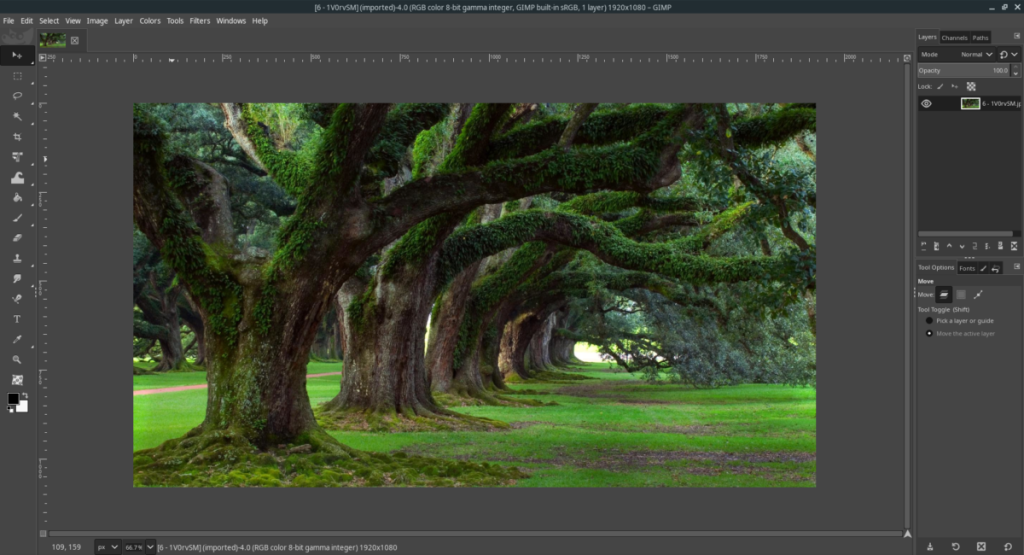
스크립트 실행이 완료되면 Gimp를 엽니다. Adobe Photoshop과 매우 유사하게 보일 것입니다!
Gimp의 키보드 단축키를 Photoshop 단축키로 교체
Gimp를 단일 창 모드로 설정하고 GIMP2P를 사용하여 Photoshop처럼 보이게 하는 테마를 설치하는 경우 Gimp의 키보드 단축키를 Photoshop 친화적인 단축키로 교체할 수 있습니다.
기본값을 대체하기 위해 Gimp 키보드 단축키는 다음을 수행합니다. 먼저 키보드에서 Ctrl + Alt + T 또는 Ctrl + Shift + T 를 눌러 터미널 창을 엽니다 . 그런 다음 CD 명령을 사용하여 Gimp 구성 디렉토리로 이동합니다.
CD ~/.config/GIMP/2.10
Flatpak 사용자의 경우:
CD ~/.var/app/org.gimp.GIMP/config/GIMP/2.10
Snap 패키지 사용자의 경우:
cd ~/snap/gimp/current/.config/GIMP/2.10
구성 디렉토리에 들어가면 mv 명령 menurc을 menurc-backup사용하여 파일 이름을 로 바꿉니다 .
mv menurc menurc-backup
기본 menurc파일 이름을 변경하고 새 menurc파일을 다운로드 합니다. 이 파일에는 Adobe Photoshop 바로 가기가 있습니다.
wget https://raw.githubusercontent.com/doctormo/GimpPs/master/menurc -O menurc
menurc파일 다운로드가 완료 되면 Gimp를 열고 Photoshop 키보드 단축키를 사용하십시오!
누구나 가끔은 휴식이 필요합니다. 흥미로운 게임을 찾고 있다면 Flight Gear를 한번 플레이해 보세요. 무료 멀티 플랫폼 오픈소스 게임입니다.
MP3 Diags는 음악 오디오 컬렉션의 문제를 해결하는 최고의 도구입니다. MP3 파일에 태그를 지정하고, 누락된 앨범 커버 아트를 추가하고, VBR을 수정할 수 있습니다.
Google Wave와 마찬가지로 Google Voice는 전 세계적으로 큰 화제를 불러일으켰습니다. Google은 우리의 소통 방식을 바꾸는 것을 목표로 하고 있으며,
Flickr 사용자가 사진을 고화질로 다운로드할 수 있는 도구는 많지만, Flickr Favorites를 다운로드할 수 있는 방법이 있을까요? 최근에
샘플링이란 무엇입니까? 위키피디아에 따르면 "음반의 일부 또는 샘플을 가져와 악기나 기타 도구로 재사용하는 행위입니다.
Google 사이트는 사용자가 Google 서버에 웹사이트를 호스팅할 수 있도록 하는 Google의 서비스입니다. 하지만 한 가지 문제가 있습니다. 백업 기능이 내장되어 있지 않다는 것입니다.
Google Tasks는 캘린더, Wave, Voice 등과 같은 다른 Google 서비스만큼 인기가 없지만 여전히 널리 사용되고 있으며 사람들의 필수품입니다.
Ubuntu Live 및 DBAN 부팅 CD를 통해 하드 디스크 및 이동식 미디어를 안전하게 지우는 방법에 대한 이전 가이드에서 Windows 기반 디스크에 대해 설명했습니다.
Linux에서 Vivaldi 웹 브라우저를 일일 드라이버로 사용하십니까? 안전한 보관을 위해 브라우저 설정을 백업하는 방법을 알아보세요.
고정된 Gnome 데스크탑 세션을 수정하는 방법에 대한 가이드






![손실된 파티션 및 하드 디스크 데이터 복구 방법 [가이드] 손실된 파티션 및 하드 디스크 데이터 복구 방법 [가이드]](https://tips.webtech360.com/resources8/r252/image-1895-0829094700141.jpg)

